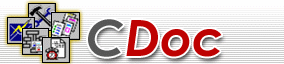
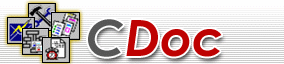 |
|
Корпоративная Система Автоматизации Документооборота |
|
Библиотека документов
Поиск документов через Web-интерфейс Поиск данных при работе с базой данных из клиента Lotus Notes |
Работа пользователя с базой данных "Библиотека документов" Поиск данных при работе с базой данных из клиента Lotus Notes Использование параметров для уточнения поиска
При поиске в представлении могут использоваться два параметра, которые могут включаться и выключаться. Если выбран параметр "Все варианты написания", при поиске допускаются определенные изменения введенного слова. Если включен этот параметр, выполняется поиск введенного слова + определенные приставки и суффиксы. Например, при поиске слова "swim" будут также найдены слова "swims", "swimming", "swimmer" и даже "swimmed". Однако слово "swam" не будет найдено, поскольку исходное слово было изменено. Также не будут найдены слова "swimmet" и "swimsed", поскольку эти суффиксы не могут использоваться с исходным словом. Включение параметра "Нестрогий поиск" задает поиск слов, написание которых может отличаться от введенного. Последовательность действий при поиске документов.1. Откройте базу данных. 2. Откройте представление, в котором требуется провести поиск. 3. Щелкните значок поиска, чтобы открыть панель поиска. 4. Создайте полный индекс или обратитесь к администратору Domino, чтобы он его создал. (Параметры могут использоваться только в базах данных, для которых создан индекс.) 5. Нажмите кнопку "Дополнительно". 6. Включите один или оба параметра (см. ниже). 7. Введите запрос поиска. 8. Нажмите кнопку "Найти". Сортировка и просмотр результатов поискаИмеется возможность выбирать способ сортировки результатов поиска. После отображения списка результатов каждый из них может просматриваться в области просмотра, где отображается место расположения каждого примера. Список может быть сохранен в любой папке. Совет: В строке состояния в нижней части окна Notes отображается число результатов поиска.
Для сортировки результатов поиска проделайте следующие шаги 1. Откройте базу данных. 2. Откройте представление, в котором требуется провести поиск. 3. Щелкните значок поиска, чтобы открыть панель поиска. 4. Создайте полный индекс или обратитесь к администратору Domino, чтобы он его создал. (Результаты могут сортироваться только в базах данных, для которых создан индекс.) 5. Нажмите кнопку "Дополнительно". 6. Выберите значение в поле сортировки.
7. Чтобы ограничить число отображаемых результатов, щелкните окно свойств "Предельное число найденных документов", введите максимальное число отображаемых результатов и нажмите кнопку OK. При поиске в Web задайте это число в поле "Максимальное число отобранных документов". Эта возможность может потребоваться, только если поиск возвращает слишком много результатов. Нажмите кнопку "Найти". |
|||||||||||||
|
CDoc - это: |
|
Copyright © 2005 Институт Открытых Систем (office@osi.ispu.ru) |